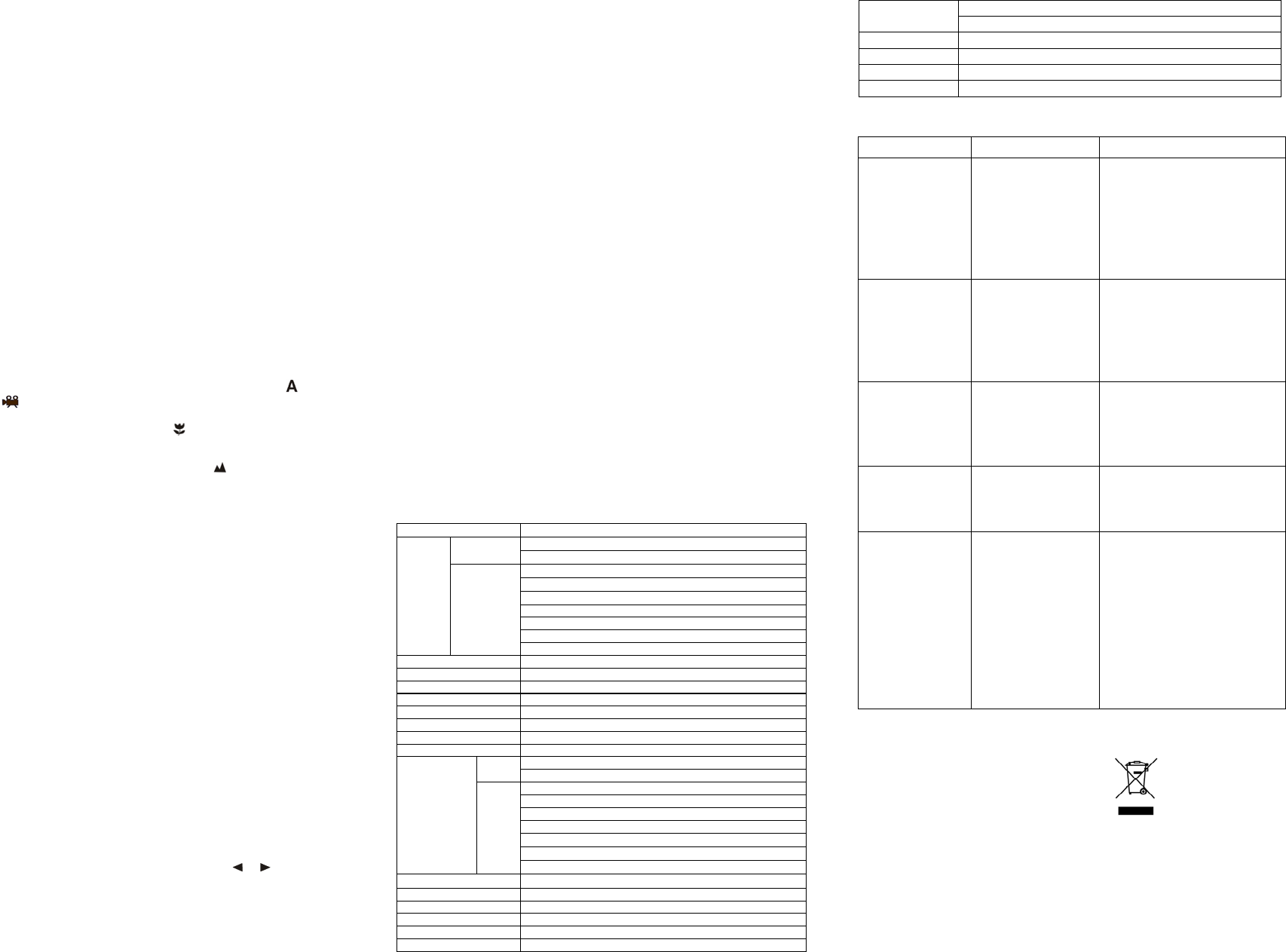5.2 Installation d’une carte mémoire (non incluse
Cette caméra possède une mémoire interne intégrée pouvant être agrandie à l’aide d’une carte
mémoire SD (non incluse).
Suivez les directives ci-dessous pour placer la carte mémoire SD en option dans la caméra.
1. Éteignez d’abord la caméra.
2. Introduisez la carte SD dans la caméra.
RemarqueIl n’y a qu’une seule façon d’introduire la carte mémoire SD dans la fente. Ne
l’introduisez pas de force dans la fente, car ceci pourrait endo
carte mémoire SD.
RemarqueLa carte mémoire SD doit être formatée avant que des photos puissent être prises.
Voir les sections ci-dessous pour plus d’information.
5.3 Formater la mémoire ou la carte SD
1. Appuyez et maintenez la touche Mode pour entrer dans les menus réglages.
2. Sélectionnez le réglage Setup avec la touche de Droite et sélection
utilisant les touches Haut ou Bas.
3. Appuyez sur REC pour confirmer et sélectionnez en utilisan
4. Appuyez sur REC pour formater la carte ou la mémoire
5.4 Réglage de la résolution
L’appareil photo DV peut être réglé sur différentes résolutions.
1. Appuyez sur MENU pour régler la caméra à la résolution convenable.
Résolution : VGA( 640 x 480),1,3M ( 1280 x 960),2,0M ( 1600 x 1200),
3,1M (2048 x 1536), 5M
2. Diverses résolutions seront affichées. Sélectionnez la résolu
boutons
▲ ou ▼ , puis appuyez sur le bouton Enregistrement (REC) pour confirmer la
sélectio
5.5 Captage
1.
2. Faites glisser le commutateur MODE pour régler la caméra au mode photo (
) ou au
mode vidéo(
).
3. Selon la distance entre la caméra et l’objet à photographi
pour ajuster la distance. Sélectionnez le symbole (
) si vous voulez
(11 cm à 18 cm).
Si vous voulez capter des séquences vidéo ou
m à l’infini),
).
4. Utilisez l’écran LCD pour viser l’objet que vous désirez prendre en vidéo ou photographier.
5. Appuyez sur le bouton Enregistrement (REC).
Avertissement : 1) Le captage d’objets en mouvement rapide est d
2) Les images prises à partir d’un véhicule en m
floues.
5.6 Zoom avant et zoom arrière
La caméra peut faire un zoom avant allant jusqu’à 8x.
Zoomez vers l’avant ou
▲ ou ▼. Un chiffre s’affichera à
l’écran. Le zoom max
5.7 Pris
Vous pouvez utiliser la fo
lorsque vous voulez photographier un
1. Réglez la caméra au mode photo.
2. Appuyez sur le bouton MENU. Le menu s’affichera.
3. Appuyez
▲ou ▼ pour accéder au mode retardateur, appuyez sur Enregistrement
(REC) et sur
▲ ou ▼ pour régler le délai : 2 secondes / 10 secondes / 10 + 2 se
éteint.
4. Appu
maintenant prête à l’emploi.
5. Visez l’objet
6. Appuyez sur le bouton Enregistrement (REC) pour prendre u
7. La photo sera prise une fois que le retardateur parviendra au délai que vous avez préétabli
et la caméra émettra un seul signal sonore.
5.8 Lectur
1. Appuyez sur la touche Mode pour régler le mode lecture, et sur ou pour
sélectionner le vidéo clip
2. Appuyez ▲ ou ▼ pour zoomer l’i
3. Appuyez et maintenez la touche Mode pour sélectionner SLIDE SHOW. Appuyez sur
REC pour confirmer et sur▲ ou
▼ pour sélectionner le temps. Les photos sauvegardées
dans votre mémoire ou sur votre carte SD seront affichées en
5.9 Visualisation de
1. Lorsque des séquences vidéo sont affichées, appuyez sur Enregistrement (REC ) pour
les visualiser et appuyez sur le bouton BAS (DOWN) pour cess
2. Appuyez sur Enregistrement (REC) pour faire une pause dura
3. Appuyez sur Mode pour sortir.
5.10 Suppression de
Suivez les directives ci-dessous pour supprimer des photos ou des séquences vidéo.
1. Appuyez sur Visualisation
2. Appuyez sur le bouton MENU et sélectionnez Supprimer un/Supprimer tout (Delete
Single/Delete All), puis appuyez sur Enregistrement (REC) pour confirmer.
3. Si vous sélec
ne pourront être supprimés.
4. Appuyez sur MENU pour
Remarque : Si vous sélectionnez Supprimer tout (Delete All) e
(REC) pour confirmer, toutes les images seront supprimées.
6. Connexion à un PC
En connectant votre appareil photo à
grand nombre de fonctions. En utilisant ‘ARCSOFT MEDIAI
enregistrer ou naviguer des images, gérer les fichiers, imprimer des photos, envoyer des photos
par email et télécharger des clips vidéo de YOUTUBE.
L’appareil peut aussecté à un comme un Périque de stockage
amovible.
Fonction Au
Lorsque vous connectez l’appareil photo numérique à un PC, un logiciel Arcsoft Media Impression
stocké dans la mémoire s'exécutera
En fonction des réglages de l'ordinateur, le logiciel peut ne pas s’exécuter automatiquement.
Veuillez double-cliquer sur l’icône dans MON ORDINATEUR.
Remarque : La fonction d’auto-exécution
Remarque : Dans des endroits avec des décharges électrostatique, l’appareil peut mal
fonctionner et la mémoire être effacée. Pour réinitialiser l’appareil, enlevez et
remettez les piles.
7. S
Capteur Capteur CMOS 5.0 mégapixels
VGA : (640 x 480) Vidéos
numériques
QVGA (320 x 240)
12,0 mégapixels : (4032 x
8,0 mégapixels : (3264 x 2448) (Interpolation matérielle)
5,0 mégapixels : (2560 x 1920)
3
1 mé
a
ixels
2048 x 1536
2,0 mégapixels : (1600 x 1200)
1,3 mégapixels : (1280 x 960)
Résolution
d’image
Photos
numériques
VGA : (640 x 480)
Ob
ectif F/2,8 f = 8,5 mm
Portée de mise au
oint 0,5 m à
Mode macro 11 cm à 18 cm
Zoom 8x
Afficha
e ACL TFT LTPS vraie couleur de 2,0 po
Balance des blancs Auto/soleil/nua
eux/tun
stène/fluorescent
Mode vidéo 30 ima
es par seconde en VGA
Utilisez une carte SD
Mémoir
rée Mémoire flash de 64 Mo
VGA 75S Vidéos
num.
QVGA 150S
VGA : (640 x 480) -- 325 images
1,3 mégapixels : (1280 x 960) -- 155 images
2,0 mégapixels : (1600 x 1200) -- 112 images
3,1 mégapixels : (2048 x 1536) -- 78 images
5,0 mégapixels : (2560 x 1920) -- 65 images
8,0 mégapixels : (3264 x 2448) -- 47 images
Capacité d’image
avec 64 Mo de
mémoir
(Le nombre
d’images varie
selon la
complexité de la
scène captée.)
Photos
num.
12 mégapixels : (4032 x 3024) -- 30 images
Carte mémoire externe Carte SD prend en charge jusqu’à 8 Go
Formats de fichier Ima
e : JPEG Vidéo : AVI
Retardateur 2/10/10 + 2 secondes
Interface ordinateur USB 1,1
Sortie télé NTSC/PAL
Source d’alimentation 2 piles AA alcalines
7.1Configuration re
Windows XP/Vist
Syst
d’exploitation
Mac 9.x ou X.x
Unité centrale Pentium III ou plus
Mémoire Au
Interface Port
CD CD ROM à vitesse
8. Dép
Problème Cause Solution
Impossible d'allumer
l'appareil en appuyant
sur 'Power
Les piles sont trop faibles.
Les piles sont
incorrectement placées.
Remplacez ou installez correctement
les
Essayez d’allumer la caméra en
appuyant sur le bouton
MARCHE/ARRÊ
Les photos ne peuvent
être sauvegardées lors
de la prise de photos.
La carte mémoire ou la
mémoire intégrée n’a pas
été correctement
formatée.
Formatez la mémoire en m
RÉGLAGE (SETUP)
Reportez-vous à la section 5.3 pour
plus de détails.
Le disque amovible est
introuvable une fois la
caméra connectée à
l’ordinateur.
La connexion a échoué.
Assurez-vous que toutes les
connexions de câble sont bien en
place et redémarrez l’ordinateur au
besoin.
Les piles s’usent très
rapidement.
Le type de pile utilisé est
incorrect.
Remplacez les piles par de nouvelles
piles ALCALINES.
Les photos et
séquences vidéo sont
floues.
1. La caméra n’est pas
stable durant la prise
de photos et
séquences vidéo.
2. L’objectif de la caméra
est sale.
3. La caméra est réglée au
mode ma
1. Tenez la caméra de façon stable
jusqu’à ce que le signal sonore se
fasse entendre lors de la prise de
photos et séquences vidéo.
2. Nettoyez l’objectif à l’aide d’un
chiffon doux et sec
3. Réglez le mode m
distance entre la caméra et le sujet..
Pou
AM-DV541K-AFR-CL